大家知道ai如何制作立体彩色3D球体吗?下文小编就带来了在ai制作立体彩色3D球体的详细流程介绍,一起来看看吧!
ai制作立体彩色3D球体的详细操作步骤

首先打开ai软件,然后按Shift键画个正圆,然后用白色小箭头删掉一半
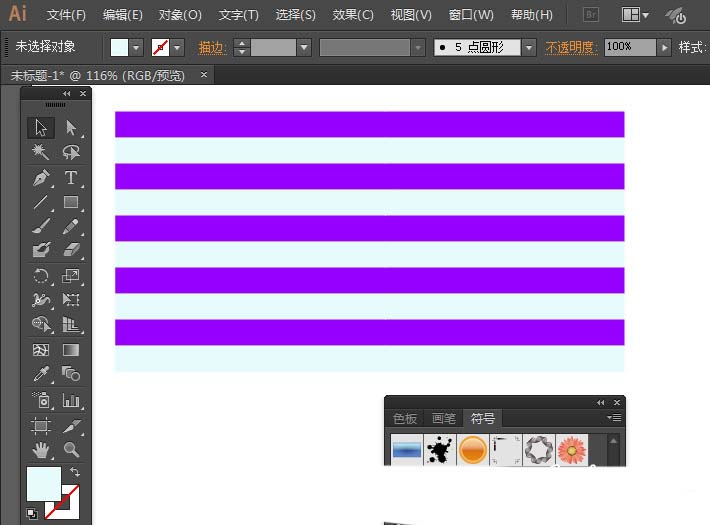
接着绘制长条形的长条纹理,比例为2:1为好,其它图案可以参考本文底部贴图脑洞,顺便点击顶部菜单窗口-打开符号面板
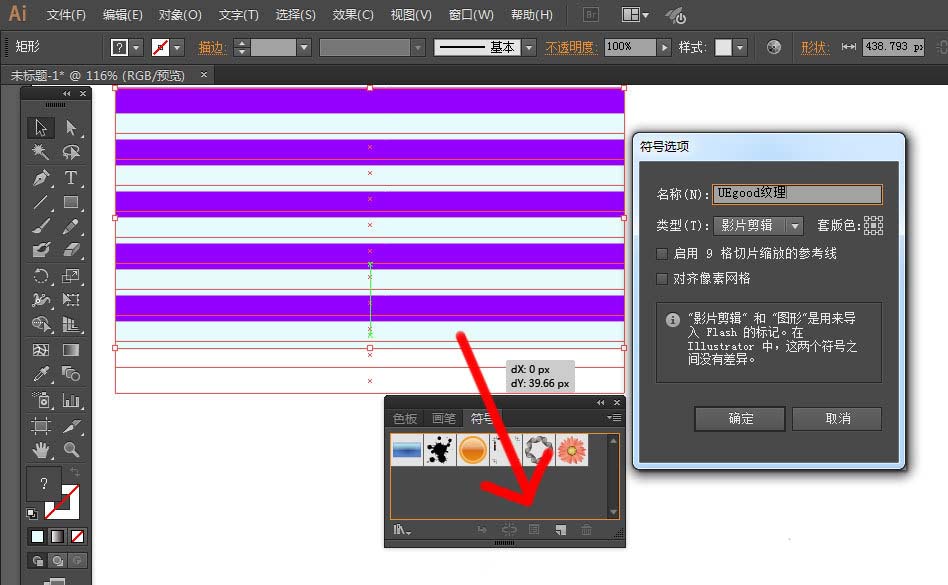
再用黑色箭头全选纹理拖拽进符号面板,弹窗里随便取名为UEgood纹理,点确定
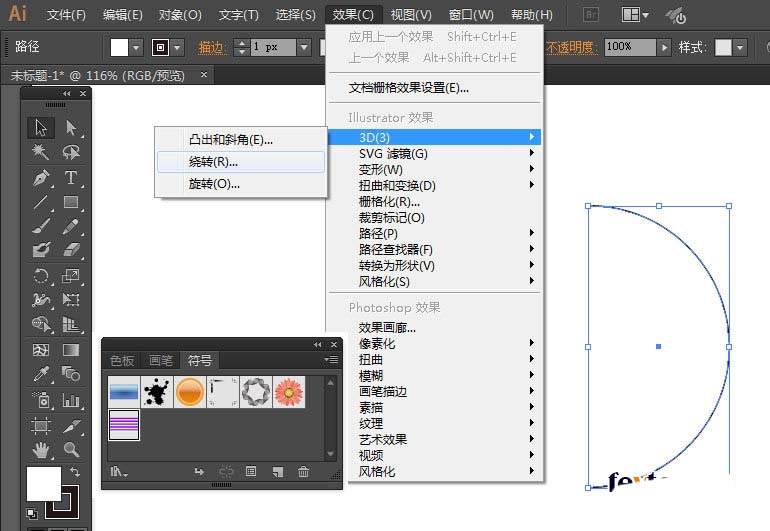
这时候选之前的半个圆,点菜单-效果-3D-绕转
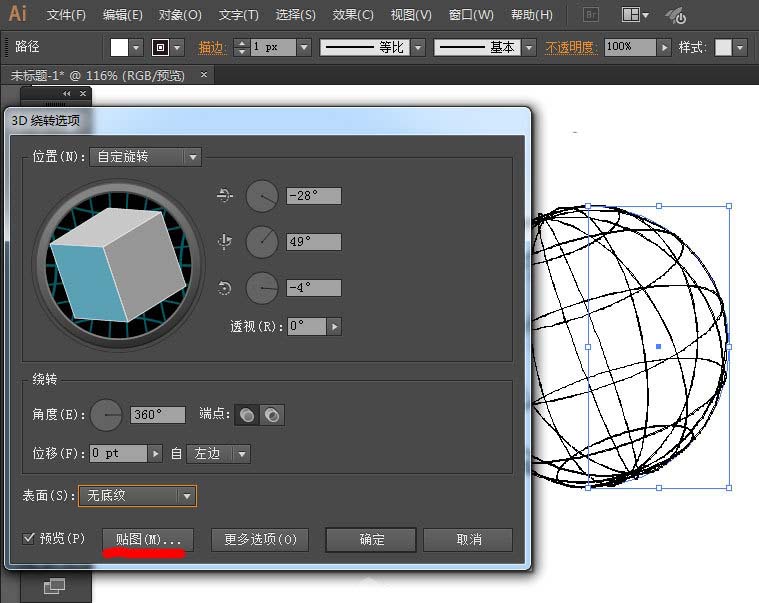
再把预览打开,调整方块的朝向找到好看的角度,表面选无底纹,点击贴图按钮
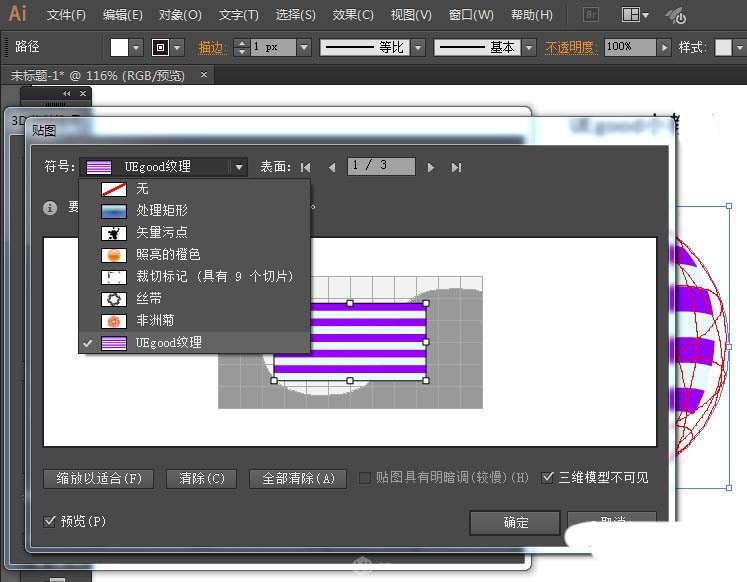
再下拉符号菜单,选我们刚才创建的纹理,然后点底部缩放以适合
注意:很多人不显示纹理,是因为最右边"三维模型不可见菜单"没有勾上!
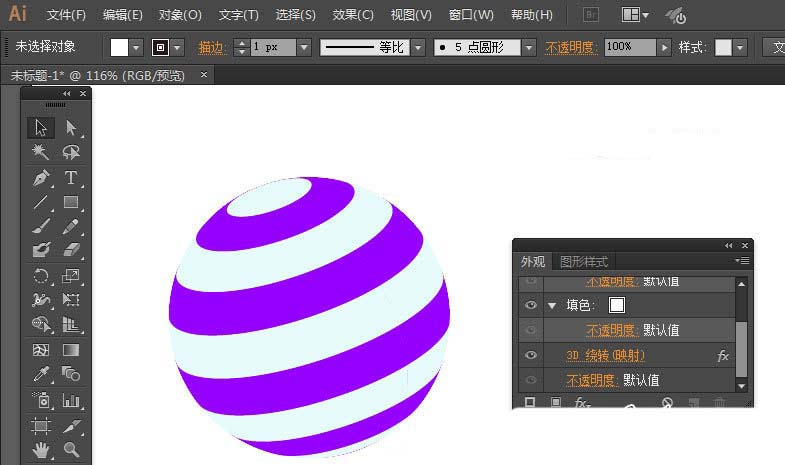
若是以上步骤正确,你就得到了一只贴着纹理的3D球,如果不满意角度,可以打开外观面板,点击3D绕转(映射)命令重新调整角度。
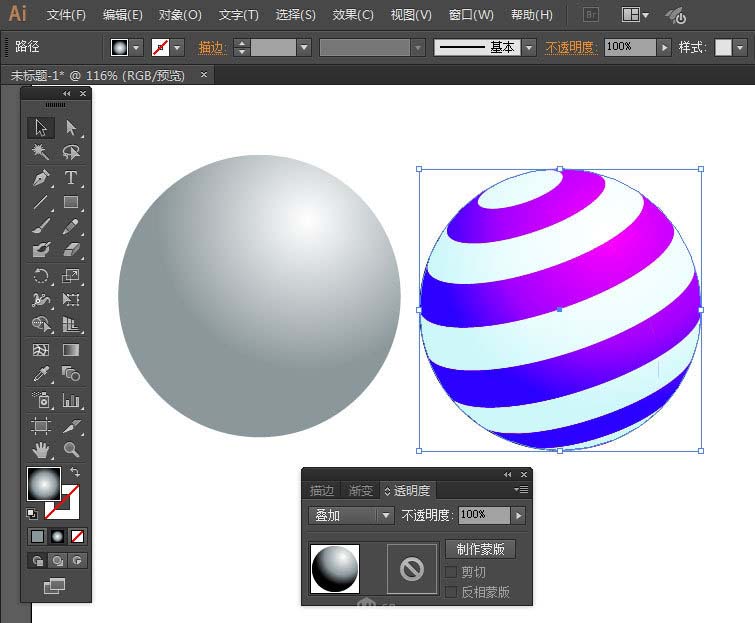
最后你可以再用一个圆拉一个渐变后叠在立体球上,在透明度面板模式选叠加,颜色层次会更丰富,更多妖孽效果,请参考以下图片脑洞!

各位小伙伴们,看完上面的精彩内容,都清楚ai制作立体彩色3D球体的简单操作了吧!


